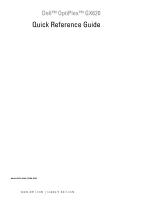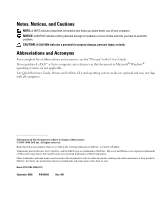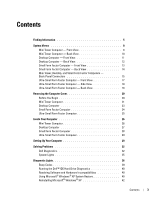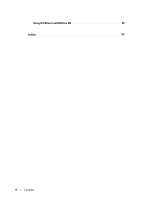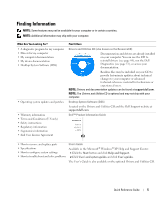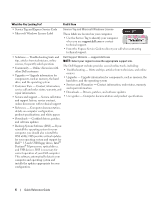Dell OptiPlex GX620 Quick Reference Guide
Dell OptiPlex GX620 Manual
 |
View all Dell OptiPlex GX620 manuals
Add to My Manuals
Save this manual to your list of manuals |
Dell OptiPlex GX620 manual content summary:
- Dell OptiPlex GX620 | Quick Reference Guide - Page 1
Dell™ OptiPlex™ GX620 Quick Reference Guide Models DCTR, DCNE, DCSM, DCCY www.dell.com | support.dell.com - Dell OptiPlex GX620 | Quick Reference Guide - Page 2
of abbreviations and acronyms, see the "Glossary" in the User's Guide. If you purchased a Dell™ n Series computer, any references in this document to Microsoft® Windows® operating systems are not applicable. The Quick Reference Guide, Drivers and Utilities CD, and operating system media are optional - Dell OptiPlex GX620 | Quick Reference Guide - Page 3
Form Factor Computer 29 Setting Up Your Computer 29 Solving Problems 32 Dell Diagnostics 32 System Lights 35 Diagnostic Lights 36 Beep Codes 39 Running the Dell™ IDE Hard Drive Diagnostics 40 Resolving Software and Hardware Incompatibilities 40 Using Microsoft® Windows® XP System Restore - Dell OptiPlex GX620 | Quick Reference Guide - Page 4
Using the Drivers and Utilities CD 44 Index 47 4 Contents - Dell OptiPlex GX620 | Quick Reference Guide - Page 5
your computer. Desktop System Software (DSS) Located on the Drivers and Utilities CD and the Dell Support website at support.dell.com. Dell™ Product Information Guide • How to remove and replace parts • Specifications • How to configure system settings • How to troubleshoot and solve problems User - Dell OptiPlex GX620 | Quick Reference Guide - Page 6
status, warranty, and repair information repair information • Downloads - Drivers, patches, and software updates • Service and support - Service call status • User guides - Computer documentation and product specifications and support history, service contract, online discussions with technical - Dell OptiPlex GX620 | Quick Reference Guide - Page 7
on my computer configuration • Service contract for my computer • How to use Windows XP • Documentation for my computer • Documentation for devices (such as a modem) • How to reinstall my operating system Find It Here Dell Premier Support Website - premiersupport.dell.com The Dell Premier Support - Dell OptiPlex GX620 | Quick Reference Guide - Page 8
2.0 connectors (2) Connect USB devices such as a mouse, keyboard, memory key, printer, joystick, and computer speakers into either of the USB connectors. It is recommended that you 4 LAN indicator light This light indicates that a LAN (network) connection is established. 8 Quick Reference Guide - Dell OptiPlex GX620 | Quick Reference Guide - Page 9
5 diagnostic lights 6 power button 7 power light 8 hard-drive activity light 9 headphone connector 10 microphone connector Use these lights to help you troubleshoot a computer problem based on the diagnostic code. For more information, see "Diagnostic Lights" on page 36. Press this button to turn - Dell OptiPlex GX620 | Quick Reference Guide - Page 10
voltage-selection switch. (may not be available on To help avoid damaging a computer with a manual voltage-selection switch, set the certain computers) switch for the voltage that most closely matches the AC power available in your location. Also, ensure that your monitor and attached devices - Dell OptiPlex GX620 | Quick Reference Guide - Page 11
. You can access connectors for any installed PCI and PCI Express cards. Desktop Computer - Front View 1 2 3 11 10 9 8 76 5 4 1 USB 2.0 connectors (2) Connect USB devices such as a mouse, keyboard, memory key, printer, joystick, and computer speakers into either of the USB connectors. It is - Dell OptiPlex GX620 | Quick Reference Guide - Page 12
online User's Guide. See "System Lights" on page 35 for a description of power light patterns that can help you troubleshoot problems with your computer. Use these lights to help you troubleshoot a computer problem based on the diagnostic code. For more information, see "Diagnostic Lights" on page - Dell OptiPlex GX620 | Quick Reference Guide - Page 13
turn off the computer by pressing the power button for 6 seconds or longer. Instead, perform an operating system shutdown. NOTICE: If your operating system has ACPI enabled, when you press the power button the computer will perform an operating system shutdown. 3 Dell badge 4 LAN indicator light - Dell OptiPlex GX620 | Quick Reference Guide - Page 14
7 power light 8 headphone connector 9 microphone connector 10 floppy drive 11 CD/DVD drive Use the lights to help you troubleshoot a computer problem based on the diagnostic code. For more information, see "Diagnostic Lights" on page 36. This light flickers when the hard drive is in use. Turns on - Dell OptiPlex GX620 | Quick Reference Guide - Page 15
computer with a manual voltage-selection switch, set certain computers) the switch for the voltage that most closely matches the AC power computer cover. Mini Tower, Desktop, and Small Form Factor Computers - Back-Panel Connectors 1 2 34 5 6 7 10 1 parallel connector 2 link integrity light - Dell OptiPlex GX620 | Quick Reference Guide - Page 16
light 5 line-in connector 6 line-out connector 7 microphone connector 8 USB 2.0 connectors (6) 9 video connector 10 serial connector To attach your computer card. Do not remove the cap. NOTE: If you are using a graphics card that supports dual monitors, use the y-cable that came with your computer. - Dell OptiPlex GX620 | Quick Reference Guide - Page 17
35 for a description of power light patterns that can help you troubleshoot problems with your computer. Press this button to turn on the computer. NOTICE: To avoid losing data, do not use the power button to turn off the computer. Instead, perform a Microsoft® Windows® shutdown. The vents allow - Dell OptiPlex GX620 | Quick Reference Guide - Page 18
1 2 3 5 1 diagnostic lights 2 computer cover release knob 4 Use the lights to help you troubleshoot a computer problem based on the diagnostic code. For more information, see "Diagnostic Lights" on page 36. Rotate this knob in a clockwise direction to remove the cover. 18 Quick Reference Guide - Dell OptiPlex GX620 | Quick Reference Guide - Page 19
your computer. Connect the power cable to this connector. The vents allow air to flow through your computer. To ensure proper ventilation, do not block these cooling vents. Ultra-Small Form Factor Computer - Back-Panel Connectors 1 2 3 4 5 6 11 10 1 parallel connector 2 link integrity light - Dell OptiPlex GX620 | Quick Reference Guide - Page 20
. See "Diagnostic Lights" on page 36 for a description of light codes that can help you troubleshoot problems with your computer. Removing the Computer Cover CAUTION: Before you begin any of the procedures in this section, follow the safety instructions in the Product Information Guide. CAUTION - Dell OptiPlex GX620 | Quick Reference Guide - Page 21
begin any of the procedures in this section, follow the safety instructions in the Product Information Guide. NOTICE: Only a certified service technician should perform repairs on your computer. Damage due to servicing that is not authorized by Dell is not covered by your warranty. NOTICE: When you - Dell OptiPlex GX620 | Quick Reference Guide - Page 22
computer cover and pivot the cover up using the bottom hinge tabs as leverage points. 6 Remove the cover from the hinge tabs and set it aside on a soft non-abrasive surface. 1 2 1 3 4 2 3 1 security cable slot 2 cover release latch 3 padlock ring 4 computer cover 22 Quick Reference Guide - Dell OptiPlex GX620 | Quick Reference Guide - Page 23
Desktop Computer NOTICE: Before touching anything inside your computer, ground yourself by touching an unpainted metal Slide the cover release latch back as you lift the cover. 4 Grip the sides of the computer cover and pivot the cover up using the bottom hinge tabs as leverage points. 5 Remove the - Dell OptiPlex GX620 | Quick Reference Guide - Page 24
NOTICE: Before touching anything inside your computer, ground yourself by touching an unpainted metal surface. 3 Slide the cover release latch back as you lift the cover. 4 Grip the sides of the computer cover and pivot the cover up using the bottom hinge tabs as leverage points. 5 Remove the cover - Dell OptiPlex GX620 | Quick Reference Guide - Page 25
NOTICE: Before touching anything inside your computer, ground yourself by touching an unpainted metal surface Begin" on page 20. 2 Rotate the cover release knob in a clockwise direction. 3 Slide the computer cover forward by approximately 1 cm (½ inch), or until it stops, and then raise the cover. - Dell OptiPlex GX620 | Quick Reference Guide - Page 26
Inside Your Computer Mini Tower Computer 3 2 1 4 5 6 7 1 CD/DVD drive 2 floppy drive 3 power supply 4 chassis intrusion switch 5 system board 6 heat sink assembly 7 hard drive 26 Quick Reference Guide - Dell OptiPlex GX620 | Quick Reference Guide - Page 27
Desktop Computer 2 1 3 4 5 7 6 1 drives bay (CD/DVD, floppy, and hard drive) 2 power supply 3 chassis intrusion switch 4 system board 5 card slots (3) for one PCI Express x16 card and two PCI cards 6 heat sink assembly 7 front I/O panel Quick Reference Guide 27 - Dell OptiPlex GX620 | Quick Reference Guide - Page 28
Small Form Factor Computer 3 4 2 1 5 6 1 drive release latch 2 CD/DVD drive 3 power supply and fan 4 hard drive 5 system board 6 heat sink assembly 28 Quick Reference Guide - Dell OptiPlex GX620 | Quick Reference Guide - Page 29
speaker (optional) 3 memory modules (2) 4 hard drive 5 chassis intrusion switch Setting Up Your Computer CAUTION: Before performing any of the procedures in this section, follow the safety instructions in Product Information Guide. NOTICE: If your computer has an expansion card installed (such as - Dell OptiPlex GX620 | Quick Reference Guide - Page 30
set to operate at the correct operating voltage. NOTICE: To help avoid damaging a computer with a manual voltage-selection switch, set the switch for the voltage that most closely matches the AC power available in your location. NOTICE: In Japan, the voltage selection switch must be set to the - Dell OptiPlex GX620 | Quick Reference Guide - Page 31
Set Up Your Keyboard and Mouse Set Up Your Monitor Quick Reference Guide 31 - Dell OptiPlex GX620 | Quick Reference Guide - Page 32
troubleshooting information available for your computer, see the Dell Support website at support.dell.com. If computer problems occur that require help from Dell, write a detailed description of the error, beep codes, or diagnostics light patterns; record your Express Service Code and Service - Dell OptiPlex GX620 | Quick Reference Guide - Page 33
Setup" in your online User's Guide for instructions), review your computer's configuration information, and ensure that the device you want to test displays in system setup and is active. Start the Dell Diagnostics from either your hard drive or from the optional Drivers and Utilities CD (also known - Dell OptiPlex GX620 | Quick Reference Guide - Page 34
error code and a description of the problem. Write down the error code and problem description and follow the instructions on the screen. If you cannot resolve the error condition, contact Dell. For information on contacting Dell, see your online User's Guide. NOTE: The Service Tag for your computer - Dell OptiPlex GX620 | Quick Reference Guide - Page 35
if the specific problem is identified. See "Power Problems" in your online User's Guide. Solid green and a beep code during POST A problem was detected while the BIOS was executing. See "Beep Codes" on page 39 for instructions on diagnosing the beep code. Also, check "Diagnostic Lights" on page - Dell OptiPlex GX620 | Quick Reference Guide - Page 36
Diagnostic Lights CAUTION: Before you begin any of the procedures in this section, follow the safety instructions in the Product Information Guide. To help you troubleshoot a problem, your computer has four lights labeled "1," "2," "3," and "4" on the front or back panel. The lights can be "off" or - Dell OptiPlex GX620 | Quick Reference Guide - Page 37
module or reinstalled all modules without error. • If available, install properly working memory of the same type into your computer. • If the problem persists, contact Dell. For information on contacting Dell, see your online User's Guide. A possible graphics card failure has occurred. • If the - Dell OptiPlex GX620 | Quick Reference Guide - Page 38
, and DVD drive. • Check the computer message that appears on your monitor screen. • If the problem persists, contact Dell. For information on contacting Dell, see your online User's Guide. After POST is complete, all four diagnostic lights turn green briefly before turning off to indicate normal - Dell OptiPlex GX620 | Quick Reference Guide - Page 39
the computer encountered a memory problem. If your computer beeps during start-up: 1 Write down the beep code. 2 See "Dell Diagnostics" on page 32 to identify a more serious cause. 3 Contact Dell for technical assistance. For information on contacting Dell, see your online User's Guide. Code Cause - Dell OptiPlex GX620 | Quick Reference Guide - Page 40
Hard Drive Diagnostics is a utility that tests the hard drive to troubleshoot or confirm a hard drive failure. 1 Turn on your computer (if your computer is already on, restart it). 2 When F2= Setup appears in the upper-right corner of the screen, press . 3 Follow the instructions on - Dell OptiPlex GX620 | Quick Reference Guide - Page 41
screen appears after System Restore finishes collecting data and then the computer restarts. 6 After the computer restarts, click OK. To change the restore point, you can . The System Restore screen appears and the computer restarts. 4 After the computer restarts, click OK. Quick Reference Guide 41 - Dell OptiPlex GX620 | Quick Reference Guide - Page 42
drive. Therefore, do not reinstall Windows XP unless a Dell technical support representative instructs you to do so. NOTICE: To prevent conflicts with Windows XP, disable any virus protection software installed on your computer before you reinstall Windows XP. See the documentation that came with - Dell OptiPlex GX620 | Quick Reference Guide - Page 43
Operating System CD. Click Exit if Install Windows XP message appears. 3 Restart the computer. 4 Press immediately after the DELL™ logo appears. If the operating system logo appears, wait until you see the Windows desktop, and then shut down the computer and try again. 5 Press the arrow keys - Dell OptiPlex GX620 | Quick Reference Guide - Page 44
) while you are running the Windows operating system: NOTE: To access device drivers and user documentation, you must use the Drivers and Utilities CD while you are running Windows. 1 Turn on the computer and allow it to boot to the Windows desktop. 2 Insert the Drivers and Utilities CD into the CD - Dell OptiPlex GX620 | Quick Reference Guide - Page 45
of device drivers for your system configuration is displayed on the screen. 2 Click the appropriate driver and follow the instructions to download the driver to your computer. To view all available drivers for your computer, click Drivers from the Topic drop-down menu. Quick Reference Guide 45 - Dell OptiPlex GX620 | Quick Reference Guide - Page 46
46 Quick Reference Guide - Dell OptiPlex GX620 | Quick Reference Guide - Page 47
, 5 User's Guide, 5 drivers reinstalling, 5 Drivers and Utilities CD, 5 L labels Microsoft Windows, 6 Service Tag, 6 M Microsoft Windows label, 6 E error messages beep codes, 39 H hardware beep codes, 39 conflicts, 40 Dell Diagnostics, 32 Hardware Troubleshooter, 40 Help and Support Center - Dell OptiPlex GX620 | Quick Reference Guide - Page 48
reinstalling drivers, 5 Windows XP, 42 ResourceCD Dell Diagnostics, 32 S Service Tag, 6 software conflicts, 40 System Restore, 40 T troubleshooting conflicts, 40 Dell Diagnostics, 32 Hardware Troubleshooter, 40 Help and Support Center, 7 restore computer to previous operating state, 40 W Windows XP - Dell OptiPlex GX620 | Quick Reference Guide - Page 49
Dell™ OptiPlex™ GX620 Guide de référence rapide Modèles DCTR, DCNE, DCSM, DCCY www.dell.com | support.dell.com - Dell OptiPlex GX620 | Quick Reference Guide - Page 50
d'utilisation. Si vous avez acheté un ordinateur Dell™ série n, aucune des références faites dans ce document aux systèmes d'exploitation Microsoft® Windows® n'est applicable. Le Guide de référence rapide, le CD Drivers and Utilities et le support du système d'exploitation (Operating System) sont - Dell OptiPlex GX620 | Quick Reference Guide - Page 51
compact 78 Configuration de votre ordinateur 78 Résolution des problèmes 81 Dell Diagnostics 81 Voyants du système 84 Voyants de diagnostic 85 Codes sonores 88 Exécution de Dell™ IDE Hard Drive Diagnostics (diagnostics de disque dur IDE 89 Résolution des incompatibilités logicielles et mat - Dell OptiPlex GX620 | Quick Reference Guide - Page 52
Utilisation de la fonctionnalité de Restauration du système de Microsoft® Windows® XP 89 Réinstallation de Microsoft® Windows® XP 91 Utilisation du CD Drivers and Utilities 94 Index 95 52 Table des matières - Dell OptiPlex GX620 | Quick Reference Guide - Page 53
les ordinateurs. • Mises à jour et correctifs du système d'exploitation Logiciel DSS (Desktop System Software) Se trouve sur le CD Drivers and Utilities et le site Web de support de Dell à l'adresse support.dell.com. • Informations sur la garantie • Termes et Conditions (États-Unis uniquement - Dell OptiPlex GX620 | Quick Reference Guide - Page 54
ro de service et code de service express • Étiquette de licence Microsoft Windows Numéro de service et licence Microsoft Windows Ces étiquettes sont apposées sur votre ordinateur. • Utilisez le numéro de service pour identifier l'ordinateur lorsque vous visitez le site support.dell.com ou contactez - Dell OptiPlex GX620 | Quick Reference Guide - Page 55
de Windows 1 Cliquez sur le bouton Démarrer, puis sur Aide et Support. 2 Tapez un mot ou une expression qui décrit votre problème, puis cliquez sur l'icône représentant une flèche. 3 Cliquez sur la rubrique qui décrit votre problème. 4 Suivez les instructions qui s'affichent à l'écran. CD Operating - Dell OptiPlex GX620 | Quick Reference Guide - Page 56
les périphériques qui restent connectés, comme une imprimante ou un clavier. 4 voyant LAN Ce voyant indique qu'une connexion (réseau) LAN est établie. 56 Guide de référence rapide - Dell OptiPlex GX620 | Quick Reference Guide - Page 57
code de diagnostic. Pour obtenir de plus amples informations, reportez-vous à la section « Voyants de diagnostic activation dans le Gestionnaire de périphériques Windows. Pour plus d'informations sur les modes section « Gestion de l'alimentation » du Guide d'utilisation en ligne. Reportez-vous à la - Dell OptiPlex GX620 | Quick Reference Guide - Page 58
également que votre moniteur et tous ses périphériques sont électriquement réglés pour fonctionner avec la puissance en CA disponible dans votre zone géographique. 58 Guide de référence rapide - Dell OptiPlex GX620 | Quick Reference Guide - Page 59
pendant 6 secondes ou plus. Procédez plutôt à un arrêt du système d'exploitation. 4 Badge Dell AVIS : Si la fonctionnalité ACPI est activée sur votre système d'exploitation, lorsque vous appuyez sur le pivoter le badge à l'aide de la fente placée en bas du badge. Guide de référence rapide 59 - Dell OptiPlex GX620 | Quick Reference Guide - Page 60
activation dans le Gestionnaire de périphériques Windows. Pour plus d'informations sur les modes section « Gestion de l'alimentation » du Guide d'utilisation en ligne. Reportez-vous à la code de diagnostic. Pour obtenir de plus amples informations, reportez-vous à la section « Voyants de diagnostic - Dell OptiPlex GX620 | Quick Reference Guide - Page 61
fonctionnalité ACPI est activée sur votre système d'exploitation, lorsque vous appuyez sur le bouton d'alimentation, l'ordinateur procède à un arrêt du système d'exploitation. Guide de référence rapide 61 - Dell OptiPlex GX620 | Quick Reference Guide - Page 62
Dell code de diagnostic. Pour obtenir de plus amples informations, reportez-vous à la section « Voyants de diagnostic dans le Gestionnaire de périphériques Windows. Pour plus d'informations sur les modes section « Gestion de l'alimentation » du Guide d'utilisation en ligne. Reportez-vous à la section - Dell OptiPlex GX620 | Quick Reference Guide - Page 63
Permet d'insérer un cadenas pour verrouiller le capot de l'ordinateur. 6 loquet de fermeture du Utilisez ce loquet pour ouvrir le capot de l'ordinateur. capot Guide de référence rapide 63 - Dell OptiPlex GX620 | Quick Reference Guide - Page 64
un connecteur parallèle configuré sur la même adresse. Pour plus d'informations, reportez-vous à la section « Options du programme de configuration » du Guide d'utilisation en ligne. 2 voyant d'intégrité des liaisons • Vert - Une bonne connexion existe entre le réseau 10 Mb/s et l'ordinateur - Dell OptiPlex GX620 | Quick Reference Guide - Page 65
microphone d'ordinateur personnel afin d'entrer des données vocales ou musicales dans un programme audio ou de téléphonie. Dans le cas des ordinateurs équipés d'une carte son, vous à la section « Options du programme de configuration » du Guide d'utilisation en ligne. Guide de référence rapide 65 - Dell OptiPlex GX620 | Quick Reference Guide - Page 66
comme un périphérique de réactivation dans le Gestionnaire de périphériques Windows. Pour plus d'informations sur les modes de veille et sur la façon d'énergie, reportez-vous à la section « Gestion de l'alimentation » du Guide d'utilisation en ligne. Reportez-vous à la section « Voyants du système - Dell OptiPlex GX620 | Quick Reference Guide - Page 67
soudre les problèmes grâce au code de diagnostic. Pour obtenir de plus amples informations, reportez-vous à la section « Voyants de diagnostic » à la page 85. 2 bouton de fermeture du capot Tournez ce bouton dans le sens horaire pour retirer le capot. de l'ordinateur Guide de référence rapide 67 - Dell OptiPlex GX620 | Quick Reference Guide - Page 68
ligne de sortie Utilisez le connecteur de ligne de sortie de couleur verte pour connecter un ensemble de haut-parleurs avec amplificateur intégré. 68 Guide de référence rapide - Dell OptiPlex GX620 | Quick Reference Guide - Page 69
-vous à la section « Raccordement d'un moniteur VGA » du Guide d'utilisation en ligne. Reliez le câble d'alimentation à ce connecteur. Reportez-vous à la section « Voyants de diagnostic » à la page 85 pour obtenir la description des codes lumineux qui pourront vous aider à résoudre les problèmes - Dell OptiPlex GX620 | Quick Reference Guide - Page 70
édure de cette section, lisez les consignes de sécurité du Guide d'information sur le produit. AVIS : Seul un technicien d'entretien qualifi . Les dommages causés par des interventions de maintenance non autorisées par Dell ne sont pas couverts par votre garantie. AVIS : Lorsque vous débranchez - Dell OptiPlex GX620 | Quick Reference Guide - Page 71
mettez-le de côté sur une surface douce non abrasive. 1 2 1 3 4 2 3 1 emplacement pour câble de sécurité 2 loquet de fermeture du capot 3 anneau pour cadenas 4 capot de l'ordinateur Guide de référence rapide 71 - Dell OptiPlex GX620 | Quick Reference Guide - Page 72
des charnières comme leviers. 5 Retirez le capot des languettes des charnières et mettez-le de côté sur une surface propre non abrasive. 1 4 2 3 72 Guide de référence rapide 1 emplacement pour câble de sécurité 2 loquet de fermeture du capot 3 anneau pour cadenas 4 capot de l'ordinateur - Dell OptiPlex GX620 | Quick Reference Guide - Page 73
mettez-le de côté sur une surface propre non abrasive. 1 4 2 3 1 emplacement pour câble de sécurité 2 loquet de fermeture du capot 3 anneau pour cadenas 4 capot de l'ordinateur Guide de référence rapide 73 - Dell OptiPlex GX620 | Quick Reference Guide - Page 74
de l'ordinateur vers l'avant de 1 cm (½ pouce) environ ou jusqu'à ce qu'il s'arrête et soulevez le capot. 1 1 bouton de fermeture du capot 74 Guide de référence rapide - Dell OptiPlex GX620 | Quick Reference Guide - Page 75
L'intérieur de votre ordinateur Ordinateur mini-tour 3 2 1 4 5 6 7 1 Lecteur de CD/DVD-ROM 5 carte système 2 lecteur de disquette 6 assemblage du dissipateur de chaleur 3 bloc d'alimentation 7 unité de disque dur 4 commutateur d'intrusion du châssis Guide de référence rapide 75 - Dell OptiPlex GX620 | Quick Reference Guide - Page 76
PCI Express x16 et deux cartes PCI 2 bloc d'alimentation 6 assemblage du dissipateur de chaleur 3 commutateur d'intrusion du 7 panneau d'E/S avant châssis 4 carte système 76 Guide de référence rapide - Dell OptiPlex GX620 | Quick Reference Guide - Page 77
Ordinateur compact 3 4 2 1 5 6 1 loquet de fermeture du lecteur 2 Lecteur de CD/DVD 3 bloc d'alimentation et ventilateur 4 unité de disque dur 5 carte système 6 assemblage du dissipateur de chaleur Guide de référence rapide 77 - Dell OptiPlex GX620 | Quick Reference Guide - Page 78
toute procédure de cette section, lisez les consignes de sécurité du Guide d'information sur le produit. AVIS : Si votre ordinateur est doté d'une alisées. Reportez-vous aux illustrations appropriées qui suivent les instructions. 1 Branchez le clavier et la souris. AVIS : N'utilisez pas simultanément une - Dell OptiPlex GX620 | Quick Reference Guide - Page 79
compatible avec votre ordinateur et votre système d'exploitation. REMARQUE : Il se peut que votre ordinateur soit légèrement différent de ceux illustrés ci-après. Guide de référence rapide 79 - Dell OptiPlex GX620 | Quick Reference Guide - Page 80
Installation du clavier et de la souris Installation du moniteur 80 Guide de référence rapide - Dell OptiPlex GX620 | Quick Reference Guide - Page 81
votre ordinateur, consultez le site Web de support de Dell à l'adresse support.dell.com. Si des problèmes nécessitant l'aide de Dell surviennent, rédigez une description détaillée de l'erreur, des codes sonores ou des voyants de diagnostic ; notez votre code de service express et votre numéro de - Dell OptiPlex GX620 | Quick Reference Guide - Page 82
. Lancement de Dell Diagnostics à partir du CD Drivers and Utilities 1 Insérez le CD Drivers and Utilities. 2 Arrêtez puis redémarrez l'ordinateur. Lorsque le logo DELL s'affiche, appuyez immédiatement sur . Si vous attendez trop longtemps et que le logo Windows apparaît, attendez encore - Dell OptiPlex GX620 | Quick Reference Guide - Page 83
problème. Notez le code d'erreur et la description du problème et suivez les instructions à l'écran. Si vous ne pouvez pas résoudre le problème, contactez Dell. Pour savoir comment contacter Dell, reportez-vous au Guide d'utilisation en ligne. REMARQUE : Le numéro de service de votre ordinateur est - Dell OptiPlex GX620 | Quick Reference Guide - Page 84
vous à la section « Problèmes d'alimentation » du Guide d'utilisation en ligne. Un problème a été détecté lors de l'exécution de BIOS. Pour obtenir des instructions sur l'établissement d'un diagnostic du code sonore, reportez-vous à la section « Codes sonores » à la page 88. Consultez également la - Dell OptiPlex GX620 | Quick Reference Guide - Page 85
. Voyant d'alimentation vert fixe et aucun code sonore, mais l'ordinateur se verrouille durant le Dell pour obtenir une assistance technique. Pour savoir comment contacter Dell, reportez-vous au Guide d'utilisation en ligne. Voyants de diagnostic pré-BIOS est survenu. Les voyants de diagnostic ne - Dell OptiPlex GX620 | Quick Reference Guide - Page 86
ération. Solution proposée Exécutez l'utilitaire de sauvegarde du BIOS, attendez que la récupération soit terminée et redé est disponible. • Si le problème persiste, contactez Dell. Pour savoir comment contacter Dell, reportezvous au Guide d'utilisation en ligne. Une défaillance de la carte - Dell OptiPlex GX620 | Quick Reference Guide - Page 87
s'affiche sur l'écran du moniteur. • Si le problème persiste, contactez Dell. Pour savoir comment contacter Dell, reportezvous au Guide d'utilisation en ligne. Une fois le POST terminé, les Aucune quatre voyants de diagnostic passent au vert brièvement puis s'éteignent en cas de fonctionnement - Dell OptiPlex GX620 | Quick Reference Guide - Page 88
technique. Pour savoir comment contacter Dell, reportez-vous au Guide d'utilisation en ligne. Code 1-1-2 Cause Échec du registre du microprocesseur Code 3-1-4 1-1-3 Échec de lecture/écriture sur NVRAM. 3-2-2 1-1-4 Erreur de total de contrôle du BIOS en mémoire ROM. 1-2-1 Erreur du - Dell OptiPlex GX620 | Quick Reference Guide - Page 89
Code 4-4-4 Cause Échec du test de la mémoire cache Exécution de Dell™ IDE Hard Drive Diagnostics (diagnostics de disque dur IDE) Dell IDE Hard Drive Diagnostics et support. 2 Cliquez sur Restauration du système. 3 Suivez les instructions qui s'affichent à l'écran. Guide de référence rapide 89 - Dell OptiPlex GX620 | Quick Reference Guide - Page 90
Outils système, puis cliquez sur Restauration du système. 2 Vérifiez que l'option Restore my computer to an earlier time (Restaurer mon ordinateur à une heure antérieure) est sélectionnée et cliquez redémarre. 4 Une fois l'ordinateur redémarré, cliquez sur OK. 90 Guide de référence rapide - Dell OptiPlex GX620 | Quick Reference Guide - Page 91
Windows XP, à moins qu'un représentant du support technique de Dell vous y invite. AVIS : Pour éviter des conflits avec Windows XP, vous devez désactiver tout logiciel de protection antivirus installé sur l'ordinateur avant de réinstaller le système d'exploitation. Pour obtenir des instructions - Dell OptiPlex GX620 | Quick Reference Guide - Page 92
apparition du logo DELL™. Si vous attendez trop longtemps et que le logo Windows apparaît, attendez encore jusqu'à ce que le bureau Windows s'affiche. en surbrillance (recommandé), puis suivez les instructions à l'écran. L'écran Installation de Windows XP s'affiche et le système d'exploitation - Dell OptiPlex GX620 | Quick Reference Guide - Page 93
) s'affiche, cliquez sur Type, puis sur Suivant. 12 Si vous réinstallez Windows XP Professionnel et qu'il vous est demandé davantage d'informations sur la configuration du 19 Réinstallez les pilotes appropriés à l'aide du CD Drivers and Utilities. 20 Réinstallez votre logiciel antivirus. 21 Ré - Dell OptiPlex GX620 | Quick Reference Guide - Page 94
pilotes de périphériques et à la documentation d'utilisation, vous devez utiliser le CD Drivers and Utilities lorsque vous utilisez Windows. 1 Allumez l'ordinateur et attendez que le bureau Windows s'affiche. 2 Insérez le CD Drivers and Utilities dans le lecteur de CD. S'il s'agit de votre première - Dell OptiPlex GX620 | Quick Reference Guide - Page 95
54-55 guide d'utilisation, 53 périphérique, 53 référence rapide, 53 ResourceCD, 53 I installation de composants avant de commencer, 69 L logiciel conflits, 89 M matériel codes sonores, 88 Dell Diagnostics, 81 messages d'erreur codes sonores, 88 N numéro de service, 54 E étiquette Microsoft Windows - Dell OptiPlex GX620 | Quick Reference Guide - Page 96
P pilotes réinstallation, 53 probl, 89 problèmes codes sonores, 88 Dell Diagnostics, 81 rétablir l'ordinateur à un état de fonctionnement antérieur, 89 W Windows XP Centre d'aide et de support, 55 Dépanneur des conflits matériels, 89 réinstallation, 91 Restauration du système, 89 R réinstallation - Dell OptiPlex GX620 | Quick Reference Guide - Page 97
Dell™ OptiPlex™ GX620 Guía de referencia rápida Modelos DCTR, DCNE, DCSM, DCCY www.dell.com | support.dell.com - Dell OptiPlex GX620 | Quick Reference Guide - Page 98
cualquier manera sin la autorización por escrito de Dell Inc. queda estrictamente prohibida. Marcas comerciales utilizadas en este texto: Dell, OptiPlex y el logotipo de DELL son marcas comerciales de Dell Inc.; Microsoft y Windows son marcas comerciales registradas de Microsoft Corporation; Intel - Dell OptiPlex GX620 | Quick Reference Guide - Page 99
123 Ordenador de formato reducido 124 Ordenador de formato ultrareducido 125 Configuración del ordenador 125 Solución de problemas 128 Dell Diagnostics (Diagnósticos Dell 128 Indicadores del sistema 131 Indicadores de diagnóstico 132 Códigos de sonido 135 Ejecución de los diagnósticos - Dell OptiPlex GX620 | Quick Reference Guide - Page 100
Cómo utilizar la función Restaurar sistema de Microsoft® Windows® XP 137 Cómo volver a instalar Microsoft® Windows® XP 139 Utilización del CD Drivers and Utilities (Controladores y utilidades) . . . . 142 Índice 143 100 Contenido - Dell OptiPlex GX620 | Quick Reference Guide - Page 101
de la documentación se pueden encontrar en support.dell.com. NOTA: el CD denominado Drivers and Utilities (Controladores y utilidades) es ía del usuario Disponible en el Centro de ayuda y soporte técnico de Microsoft® Windows® XP: 1 Haga clic en el botón Inicio y, a continuación, haga clic en Ayuda - Dell OptiPlex GX620 | Quick Reference Guide - Page 102
de servicio y licencia de Microsoft Windows Estas etiquetas se incluyen en el ordenador. • Utilice la etiqueta de servicio para identificar el ordenador cuando utilice support.dell.com o póngase en contacto con el soporte técnico. • Escriba el Express Service Code (Código de servicio rápido) para - Dell OptiPlex GX620 | Quick Reference Guide - Page 103
Dell Premier Support - premiersupport.dell.com El sitio web de Asistencia Premier de Dell de asistencia para mi ordenador • Cómo utilizar Windows XP • Documentación del ordenador • Documentación para los el sistema operativo, utilice el CD Drivers and Utilities (Controladores y utilidades) opcional - Dell OptiPlex GX620 | Quick Reference Guide - Page 104
Vistas del sistema Ordenador de minitorre: vista posterior 1 2 10 3 4 9 5 8 6 7 1 Unidad de CD/DVD Inserte un CD o DVD (si corresponde) en esta unidad. 2 Unidad de disco flexible Inserte un disquete en esta unidad. 3 Conectores USB 2.0 (2) Conecte los dispositivos USB como un ratón, - Dell OptiPlex GX620 | Quick Reference Guide - Page 105
botón de alimentación o utilice el teclado o el ratón si está configurado como un dispositivo de activación en el Administrador de dispositivos de Windows. Para obtener más información sobre los modos de suspensión y sobre cómo salir del modo de ahorro de energía, consulte "Administración de energ - Dell OptiPlex GX620 | Quick Reference Guide - Page 106
que no esté disponible en todos los ordenadores) Con el fin de evitar dañar un ordenador que tenga un interruptor de selección de voltaje manual, coloque dicho interruptor en la posición que más se parezca a la de la potencia de corriente alterna disponible en su zona. Asimismo, asegúrese de que - Dell OptiPlex GX620 | Quick Reference Guide - Page 107
pulsando el botón de alimentación durante 6 segundos o más. En su lugar, apague el ordenador mediante el sistema operativo. 4 Placa de identificación de Dell AVISO: si su sistema operativo tiene ACPI activado, al pulsar el botón de alimentación el ordenador se apagará mediante el sistema operativo - Dell OptiPlex GX620 | Quick Reference Guide - Page 108
botón de alimentación o utilice el teclado o el ratón si está configurado como un dispositivo de activación en el Administrador de dispositivos de Windows. Para obtener más información sobre los modos de suspensión y sobre cómo salir del modo de ahorro de energía, consulte "Administración de energ - Dell OptiPlex GX620 | Quick Reference Guide - Page 109
de evitar dañar un ordenador que tenga un interruptor de selección de voltaje manual, coloque dicho interruptor en la posición que más se parezca a la de se apagará mediante el sistema operativo. 3 Placa de identificación de Dell La placa puede girarse de modo que esté orientada igual que el - Dell OptiPlex GX620 | Quick Reference Guide - Page 110
el botón de alimentación o utilice el teclado o el ratón si está configurado como un dispositivo de activación en el Administrador de dispositivos de Windows. Para obtener más información acerca de los modos de suspensión y cómo salir del modo de ahorro de energía, consulte la sección "Administraci - Dell OptiPlex GX620 | Quick Reference Guide - Page 111
que no esté disponible en todos los ordenadores) Con el fin de evitar dañar un ordenador que tenga un interruptor de selección de voltaje manual, coloque dicho interruptor en la posición que más se parezca a la de la potencia de corriente alterna disponible en su zona. Asimismo, asegúrese de que - Dell OptiPlex GX620 | Quick Reference Guide - Page 112
de sonido, use el conector de la tarjeta. 7 Conector de micrófono Utilice el conector rosa de micrófono para conectar un micrófono de PC para la entrada de música o de voz a un programa de sonido o de telefonía. En los ordenadores con tarjeta de sonido, el conector de micrófono - Dell OptiPlex GX620 | Quick Reference Guide - Page 113
para evitar la pérdida de datos no utilice el botón de alimentación para apagar el ordenador. En lugar de ello, efectúe Microsoft® Windows® Apagado. 6 Rejillas de ventilación 7 Compartimento para módulos Las rejillas de ventilación permiten que el aire fluya a través del ordenador. Para garantizar - Dell OptiPlex GX620 | Quick Reference Guide - Page 114
8 Luz de acceso a la unidad de disco duro 9 Rejillas de ventilación El indicador de acceso a la unidad de disco duro se enciende cuando el ordenador lee o escribe datos en la unidad de disco duro. Es posible que la luz esté encendida cuando funcionen los dispositivos de su reproductor de CD. Las - Dell OptiPlex GX620 | Quick Reference Guide - Page 115
3 Conectores del panel posterior 4 Conector de alimentación 5 Rejillas de ventilación Consulte la subsección siguiente, "Ordenador de formato ultrareducido: conectores del panel posterior", para obtener información acerca de los conectores en el panel posterior del ordenador. Conecte el cable de - Dell OptiPlex GX620 | Quick Reference Guide - Page 116
6 Conector de entrada de línea 7 Conectores USB (5) 8 Conector serie 9 Conector de vídeo 10 Conector de alimentación 11 Indicadores de diagnóstico Utilice el conector azul de entrada de línea para conectar un dispositivo de grabación/reproducción como un reproductor de casete, de CD o VCR. Conecte - Dell OptiPlex GX620 | Quick Reference Guide - Page 117
producto. AVISO: sólo un técnico certificado debe realizar reparaciones en el ordenador. La garantía no cubre los daños por reparaciones no autorizadas por Dell. AVISO: cuando desconecte un cable, tire de su conector o de su lazo liberador de tensión, y no del cable mismo. Algunos cables cuentan con - Dell OptiPlex GX620 | Quick Reference Guide - Page 118
5 Sujete los laterales de la cubierta del ordenador y gire la cubierta hasta que salga, utilizando las lengüetas de las bisagras inferiores para hacer palanca. 6 Retire la cubierta de las lengüetas de la bisagra y colóquela sobre una superficie suave y no abrasiva. 1 2 1 3 4 2 3 1 Ranura para - Dell OptiPlex GX620 | Quick Reference Guide - Page 119
del ordenador, descargue la electricidad estática de su cuerpo; para ello, toque una superficie metálica sin pintar, como el metal de la parte posterior del ordenador. Mientras trabaja, toque periódicamente una superficie metálica sin pintar para disipar la electricidad estática y evitar que los - Dell OptiPlex GX620 | Quick Reference Guide - Page 120
del ordenador, descargue la electricidad estática de su cuerpo; para ello, toque una superficie metálica sin pintar, como el metal de la parte posterior del ordenador. Mientras trabaja, toque periódicamente una superficie metálica sin pintar para disipar la electricidad estática y evitar que los - Dell OptiPlex GX620 | Quick Reference Guide - Page 121
del ordenador, descargue la electricidad estática de su cuerpo; para ello, toque una superficie metálica sin pintar, como el metal de la parte posterior del ordenador. Mientras trabaja, toque periódicamente una superficie metálica sin pintar para disipar la electricidad estática y evitar que los - Dell OptiPlex GX620 | Quick Reference Guide - Page 122
Interior de su ordenador Ordenador de minitorre 3 2 1 4 5 6 7 1 Unidad de CD/DVD 5 Tarjeta del sistema 2 Unidad de disco flexible 6 Ensamblaje de disipador de calor 3 Fuente de alimentación 7 Unidad de disco duro 4 Interruptor de intromisión al chasis 122 Guía de referencia rápida - Dell OptiPlex GX620 | Quick Reference Guide - Page 123
Ordenador de sobremesa 2 1 3 4 5 7 6 1 Compartimento de las 5 Ranuras para tarjetas (3) para una unidades (CD/DVD, tarjeta PCI Express x16 y dos disquete y unidad de disco tarjetas PCI duro) 2 Fuente de alimentación 6 Ensamblaje de disipador de calor 3 Interruptor de intromisión 7 Panel - Dell OptiPlex GX620 | Quick Reference Guide - Page 124
Ordenador de formato reducido 3 4 2 1 5 6 1 Seguro de liberación de la 4 Unidad de disco duro unidad 2 Unidad de CD/DVD 5 Tarjeta del sistema 3 Fuente de alimentación y ventilador 6 Ensamblaje de disipador de calor 124 Guía de referencia rápida - Dell OptiPlex GX620 | Quick Reference Guide - Page 125
Ordenador de formato ultrareducido 1 2 3 5 4 1 Ensamblaje de disipador de calor 2 Altavoz (opcional) 3 Módulos de memoria (2) 4 Unidad de disco duro 5 Interruptor de intromisión al chasis Configuración del ordenador PRECAUCIÓN: antes de realizar cualquiera de los procedimientos de esta sección, - Dell OptiPlex GX620 | Quick Reference Guide - Page 126
en algunos monitores el conector de vídeo se encuentra debajo de la parte posterior de la pantalla. Consulte la documentación que se incluía con de evitar dañar un ordenador que tenga un interruptor de selección de voltaje manual, coloque dicho interruptor en la posición que más se parezca a la de la - Dell OptiPlex GX620 | Quick Reference Guide - Page 127
Configurar el teclado y el ratón Configurar el monitor Guía de referencia rápida 127 - Dell OptiPlex GX620 | Quick Reference Guide - Page 128
información" en la página 101 para obtener un ejemplo del Express Service Code (Código de servicio rápido) y la etiqueta de servicio. Código de servicio urgente Etiqueta de servicio: Dell Diagnostics (Diagnósticos Dell) PRECAUCIÓN: antes de comenzar cualquiera de los procedimientos de esta - Dell OptiPlex GX620 | Quick Reference Guide - Page 129
Diagnostics (Diagnósticos Dell) desde el CD Drivers and Utilities (Controladores y utilidades) (opcional) (consulte la página 129). Si espera demasiado y aparece el logotipo del sistema operativo, siga esperando hasta que aparezca el escritorio de Microsoft® Windows®. Después apague el ordenador - Dell OptiPlex GX620 | Quick Reference Guide - Page 130
Dell Diagnostics, seleccione la prueba que desea ejecutar. Menú principal de Dell Diagnostics (Diagnósticos Dell) 1 Una vez se hayan cargado los Dell Diagnostics (Diagnósticos Dell mensaje con un código de error y una descripción del problema. Anote el código de error y la descripción del problema, - Dell OptiPlex GX620 | Quick Reference Guide - Page 131
finalizado, si está ejecutando los Dell Diagnostics (Diagnósticos Dell) desde el CD Drivers and Utilities (Controladores y utilidades) tecla del teclado para activar el ordenador. Parpadea en verde Existe un error de configuración. varias veces y luego se apaga Compruebe el apartado "Indicadores - Dell OptiPlex GX620 | Quick Reference Guide - Page 132
un problema mientras se código de sonido ejecutaba el BIOS. durante la prueba POST Consulte el apartado "Códigos de avanza el proceso de arranque. Si la parte de la POST del arranque del sistema se se apagan. En el caso de que se produzcan errores durante el proceso de la POST, el patrón mostrado - Dell OptiPlex GX620 | Quick Reference Guide - Page 133
ha Enchufe el ordenador a una toma de producido un error de pre-BIOS. alimentación eléctrica en funcionamiento Los indicadores de diagnó el problema persiste, póngase en contacto con Dell. Para obtener información acerca de cómo ponerse en contacto con Dell, consulte la Guía del usuario en línea - Dell OptiPlex GX620 | Quick Reference Guide - Page 134
gráficos integrados, póngase en contacto con Dell. Para obtener información acerca de cómo ponerse en contacto con Dell, consulte la Guía del usuario en anómalo o hasta que haya vuelto a instalar todos los módulos sin errores. • Si es posible, instale una memoria del mismo tipo que funcione - Dell OptiPlex GX620 | Quick Reference Guide - Page 135
serie de sonidos durante el inicio si el monitor no puede mostrar errores o problemas. Esta serie de sonidos, denominada códigos de sonido, Consulte el apartado "Dell Diagnostics (Diagnósticos Dell)" en la página 128 para identificar una causa más grave. 3 Diríjase a Dell para obtener asistencia - Dell OptiPlex GX620 | Quick Reference Guide - Page 136
Fallo en un registro del microprocesador Código 3-1-4 Fallo de lectura/escritura NVRAM 3-2-2 Fallo en la suma de comprobación 3-2-4 del BIOS en ROM Error del temporizador de intervalos programable 3-3-1 Fallo en la inicialización de DMA 3-3-2 Fallo de lectura /escritura en el registro de - Dell OptiPlex GX620 | Quick Reference Guide - Page 137
disco duro IDE de Dell™ Se trata de Alt>. 3 Siga las instrucciones que aparecen en pantalla. Si aparece un error, consulte el apartado "Problemas con la unidad de disco duro" en ón Restaurar sistema de Microsoft® Windows® XP El sistema operativo Microsoft Windows XP dispone de la función Restaurar - Dell OptiPlex GX620 | Quick Reference Guide - Page 138
Restauración del ordenador a un estado operativo anterior AVISO: antes de restaurar el ordenador a un estado operativo anterior, guarde y cierre los archivos abiertos y salga de los programas activos. No cambie, abra ni elimine ningún archivo o programa hasta que haya restaurado totalmente el - Dell OptiPlex GX620 | Quick Reference Guide - Page 139
de Windows XP AVISO: debe utilizar Windows XP Service Pack 1 o posterior cuando vuelva a instalar Windows XP. Windows XP, necesita los siguientes elementos: • El CD Operating System (Sistema operativo) de Dell™ • Dell CD Drivers and Utilities (Controladores y utilidades) Para reinstalar Windows XP - Dell OptiPlex GX620 | Quick Reference Guide - Page 140
instaladas en la unidad de disco duro. Por lo tanto, se recomienda no reinstalar Windows XP a menos que se lo indique un representante del asistencia técnica de Dell. AVISO: para evitar conflictos con Windows XP, desactive el software antivirus que tenga instalado en el ordenador antes de reinstalar - Dell OptiPlex GX620 | Quick Reference Guide - Page 141
después, en Siguiente. 12 Si está reinstalando Windows XP Professional y el sistema le solicita información adicional instalar los controladores apropiados con el CD Drivers and Utilities (Controladores y utilidades). 20 de Product Key ubicado en la parte posterior de la portada del CD de Microsoft - Dell OptiPlex GX620 | Quick Reference Guide - Page 142
escritorio de Windows. 2 Inserte el CD Drivers and Utilities (Controladores y utilidades) en la unidad de CD-ROM. Si está utilizando el CD Drivers and Utilities Next (Siguiente) en la pantalla Welcome Dell System Owner (Bienvenida al propietario del sistema Dell). 5 Seleccione el System Model (Modelo - Dell OptiPlex GX620 | Quick Reference Guide - Page 143
de servicio, 102 Microsoft Windows, 102 H hardware códigos de sonido, 135 Dell Diagnostics, 128 D Dell sitio de asistencia, 102 sitio web Premier Support, 103 Dell Diagnostics, 128 diagnósticos CD Drivers and Utilities, 101 códigos de sonido, 135 Dell Diagnostics, 128 documentación dispositivo, 101 - Dell OptiPlex GX620 | Quick Reference Guide - Page 144
técnico, 103 conflictos, 137 Dell Diagnostics, 128 restaurar el ordenador a un estado operativo anterior, 137 Solucionador de problemas de hardware, 137 Solucionador de problemas de hardware, 137 V volver a instalar controladores, 101 Windows XP, 139 W Windows XP Centro de ayuda y soporte técnico
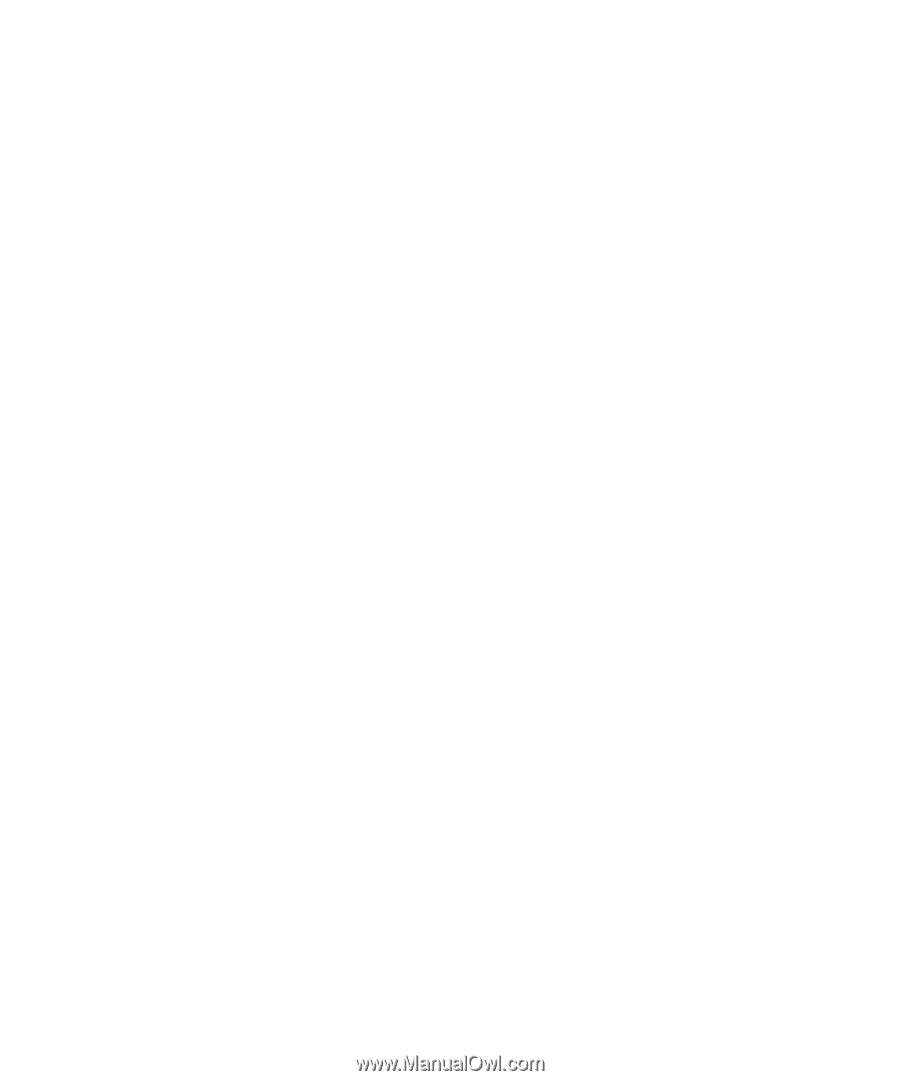
www.dell.com | support.dell.com
Dell™ OptiPlex™ GX620
Quick Reference Guide
Models DCTR, DCNE, DCSM, DCCY